Mencari cara mudah untuk memantau penggunaan sumber daya sistem komputer Anda? Sekarang Anda dapat melakukannya dengan Moo0 System Monitor yang sangat dapat disesuaikan.
Selama Instalasi
Proses penginstalan sangat mudah dan mudah diurutkan. Satu hal yang menarik selama proses penginstalan adalah opsi untuk menjalankan Moo0 System Monitor dengan komputer Anda setiap kali seperti yang ditunjukkan di bawah ini. Standarnya adalah menjalankan aplikasi dengan komputer Anda setiap waktu, jadi jika Anda lebih suka menjalankan Monitor Sistem Moo0 sesuai permintaan daripada secara penuh waktu, hapus pilihan "Mulai saat Boot Sistem".
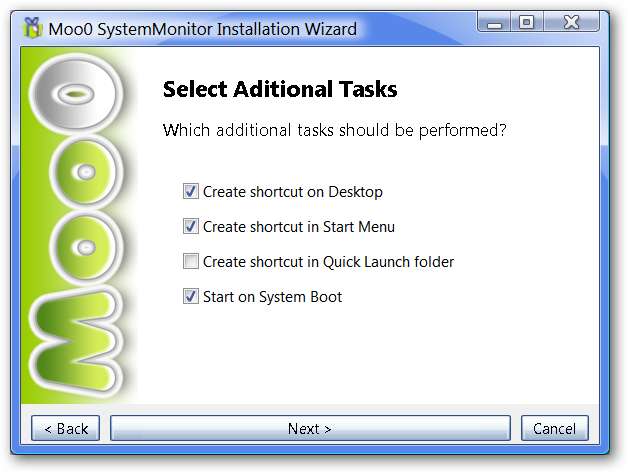
Tata Letak Startup Awal
Saat Moo0 System Monitor dijalankan untuk pertama kali, ia akan terbuka dengan sekumpulan default field yang sedang dipantau. Dari sini Anda dapat menyesuaikan bidang yang ditampilkan, tampilan (tampilan), gaya tata letak (yaitu, aliran horizontal, vertikal, atau kotak), dan banyak hal lainnya ( sangat bagus! ).

Pilihan Menu
Di sinilah Moo0 System Monitor benar-benar bersinar! Klik kanan pada jendela Moo0 System Monitor untuk mengakses Menu Opsi. Seperti yang Anda lihat, Anda dapat mengakses submenu opsi untuk Fields, Auto-Hide Style, Size, Layout, Refresh Frequency, Skins, Transparency, View, Mouse Action, dan Bahasa. Anda benar-benar dapat menyesuaikan Moo0 System Monitor dengan keinginan hati Anda!
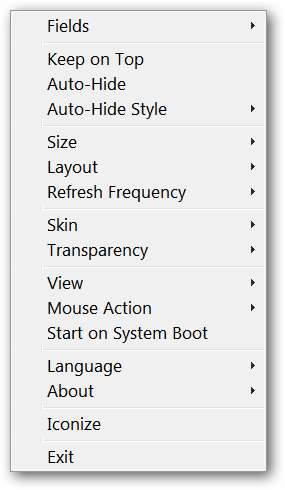
Berikut ini adalah tampilan pada bagian dari Fields Menu… ada lebih banyak menu ini daripada yang muat dalam screenshot kita. Anda dapat bereksperimen dengan menu ini untuk mendapatkan informasi yang tepat yang Anda butuhkan untuk ditampilkan dan tidak ada yang tidak Anda perlukan. Cukup klik pada setiap entri untuk memilih atau batal memilihnya. Perhatikan bahwa ada juga opsi untuk mengatur ulang ke pengaturan bidang default asli.
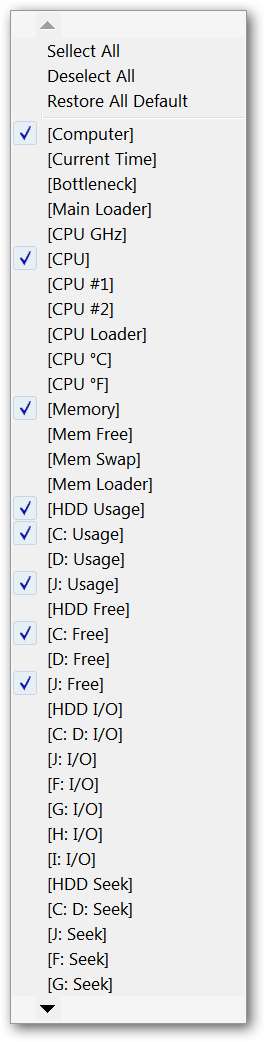
Sekilas tentang Menu Tata Letak. Anda dapat mengatur Monitor Sistem Moo0 agar sesuai dengan pengaturan monitor Anda dengan gaya yang paling sesuai dengan kebutuhan Anda dan kemudian menggunakan Menu Ukuran untuk membuatnya lebih pas.
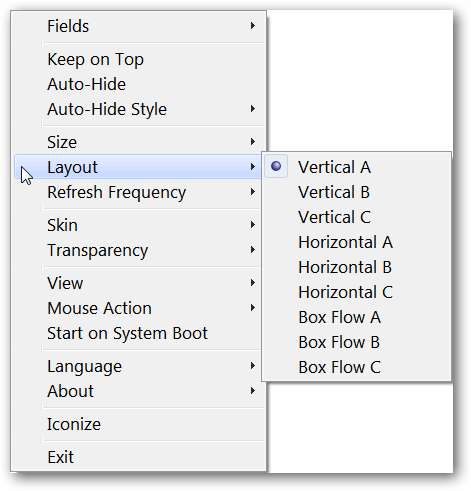
Di sini Anda dapat melihat seperti apa Menu Klik Kanan untuk ikon System Tray…
Catatan: Satu klik kiri pada ikon System Tray akan secara otomatis meminimalkan aplikasi ke System Tray atau memaksimalkannya kembali ke layar Anda.
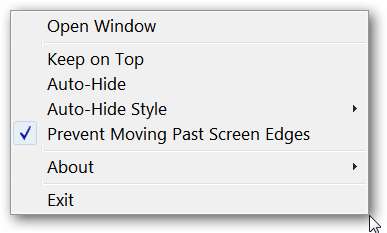
Contoh Tata Letak Jendela yang Disesuaikan
Di sini Anda dapat melihat gaya tata letak "Vertikal A" pada sistem contoh kami ( Kulit Khaki ).
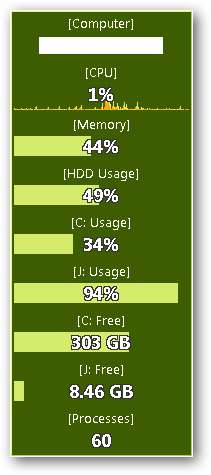
Dan tata letak "A Horizontal" ( Kulit Indigo ).

Kesimpulan
Sifat Moo0 System Monitor yang sangat dapat disesuaikan menjadikannya aplikasi yang sangat baik untuk dimiliki di komputer Anda untuk memantau penggunaan sumber daya sistem. Semua yang Anda butuhkan dan tidak ada yang tidak Anda butuhkan. Selamat bersenang-senang!
Tautan







